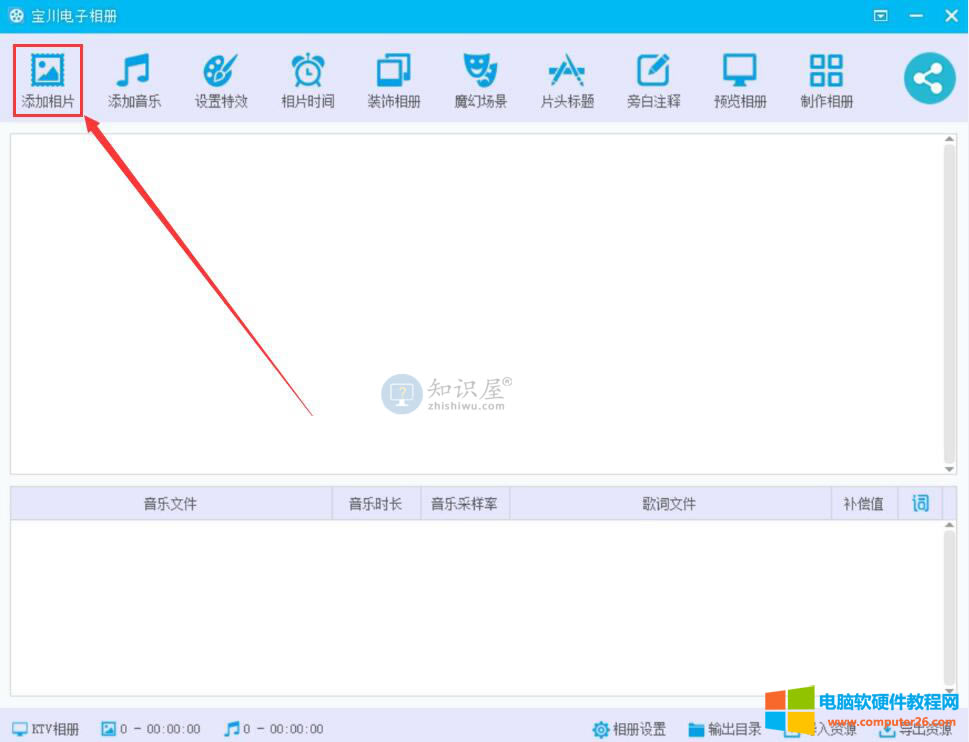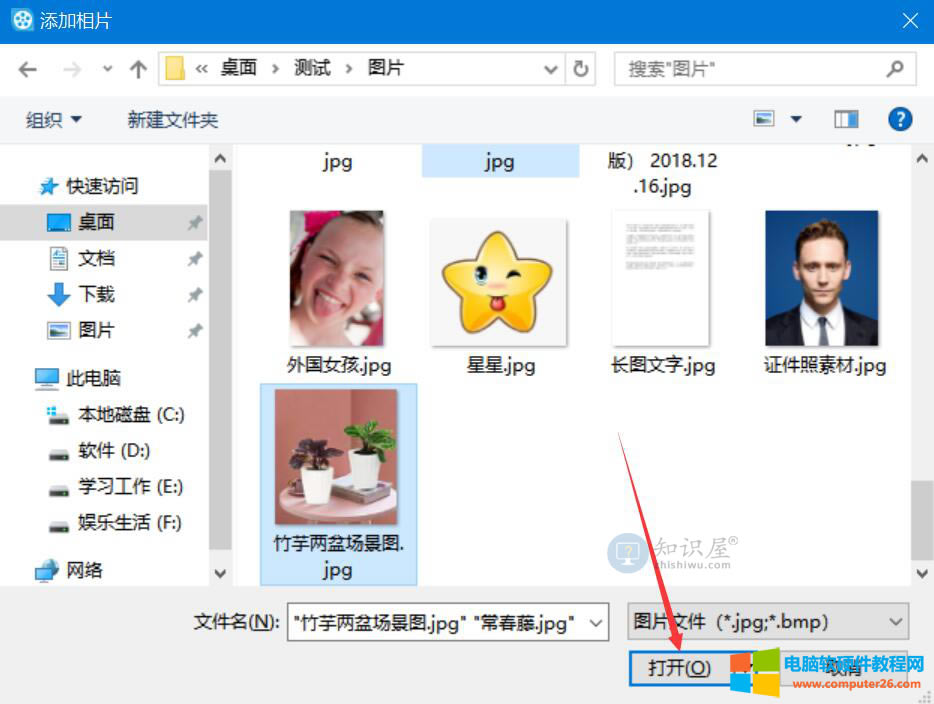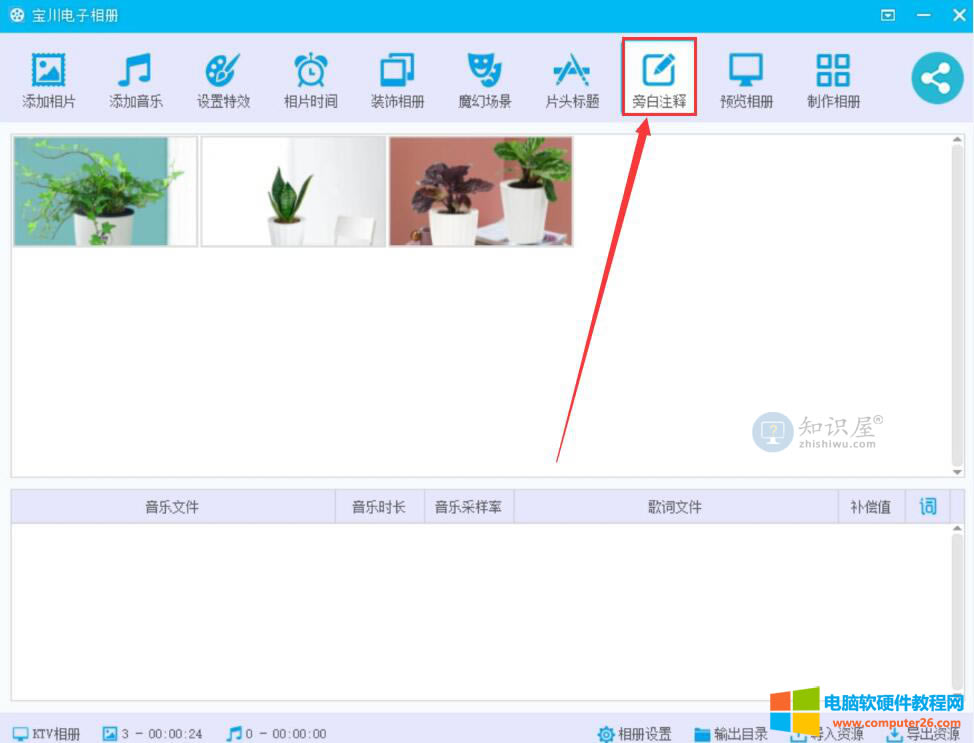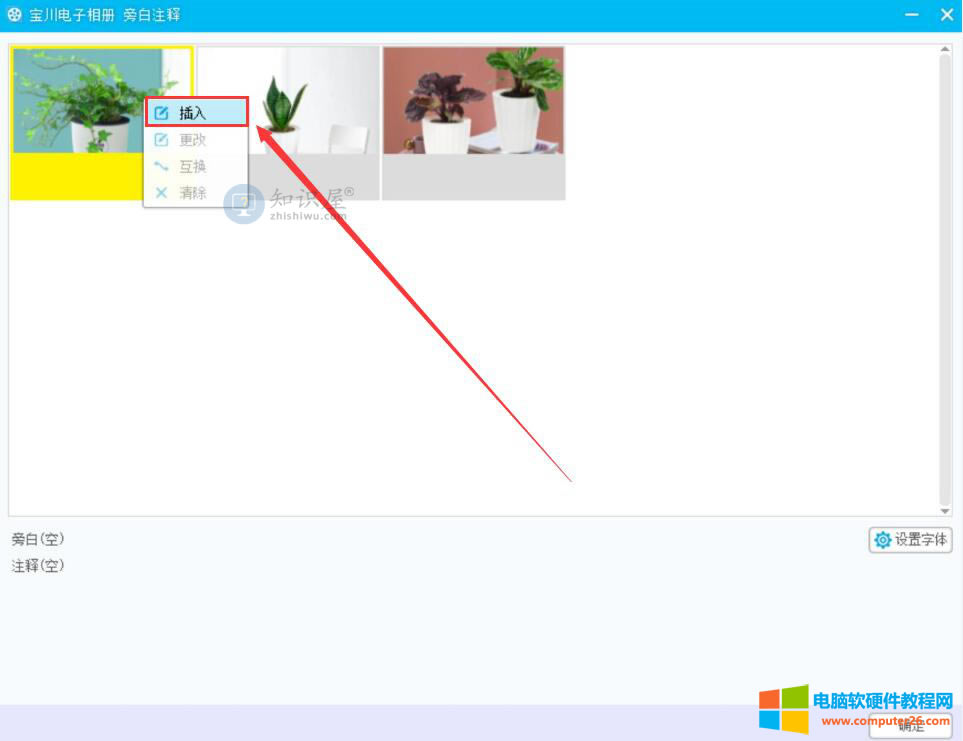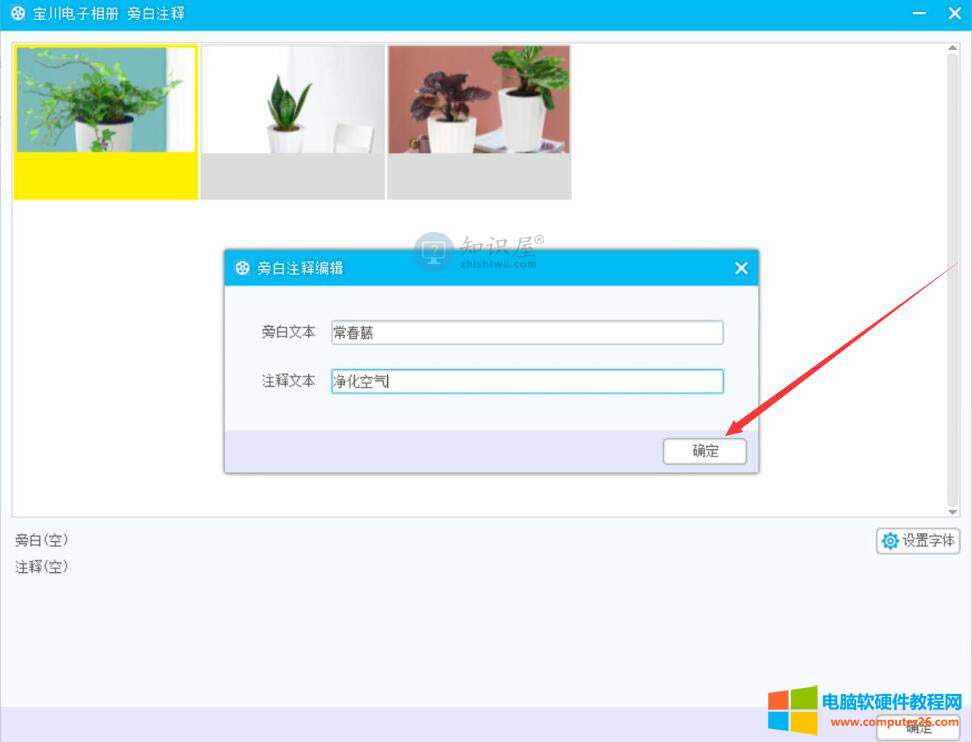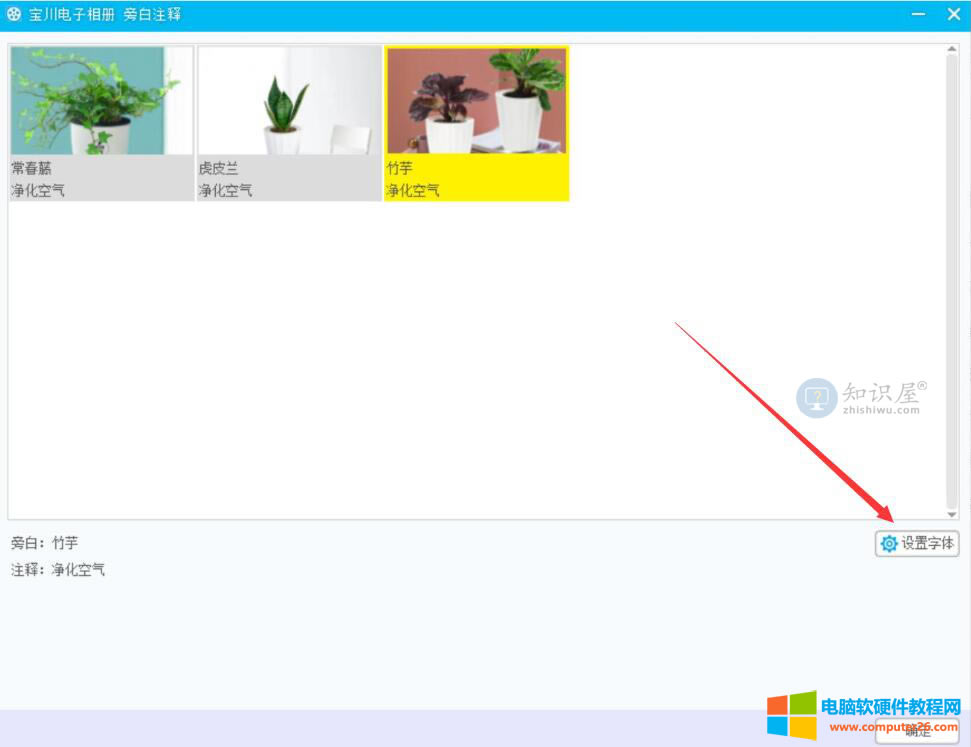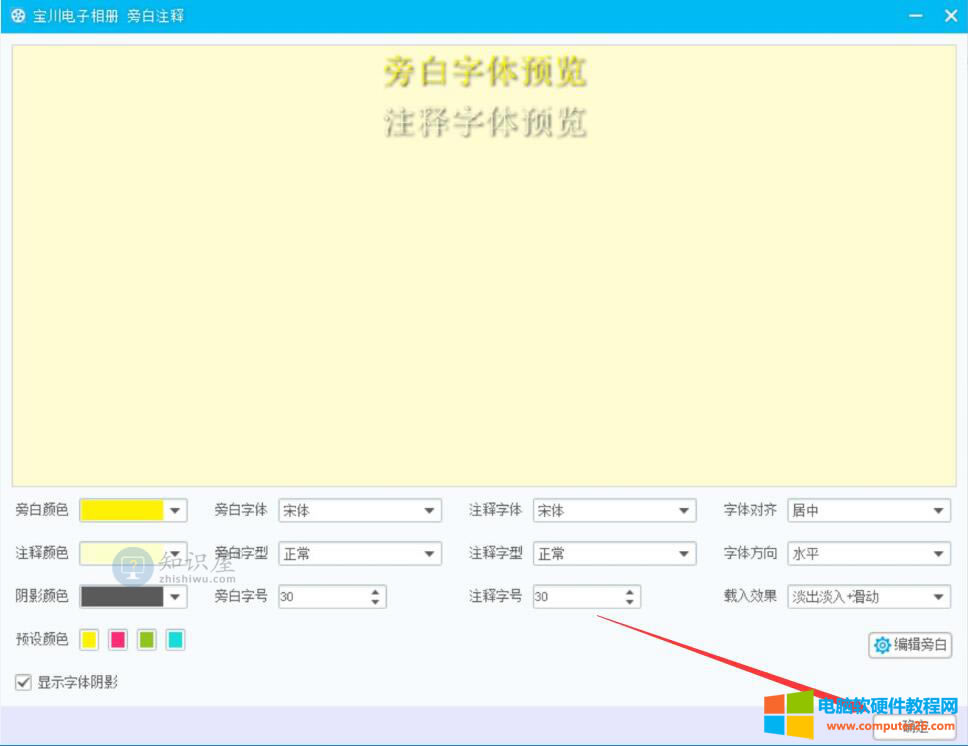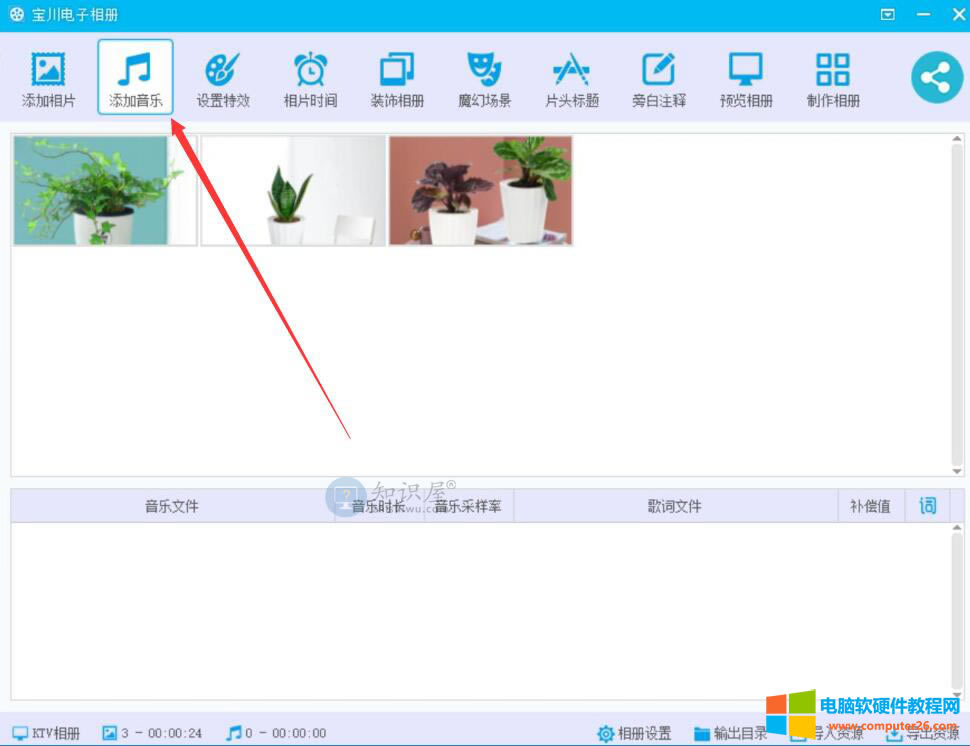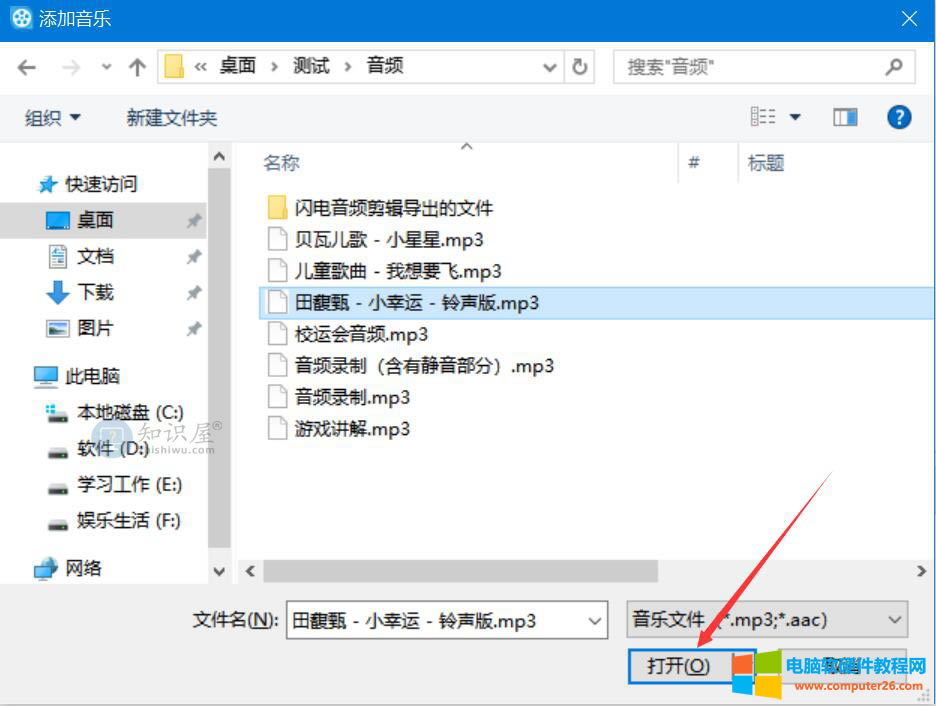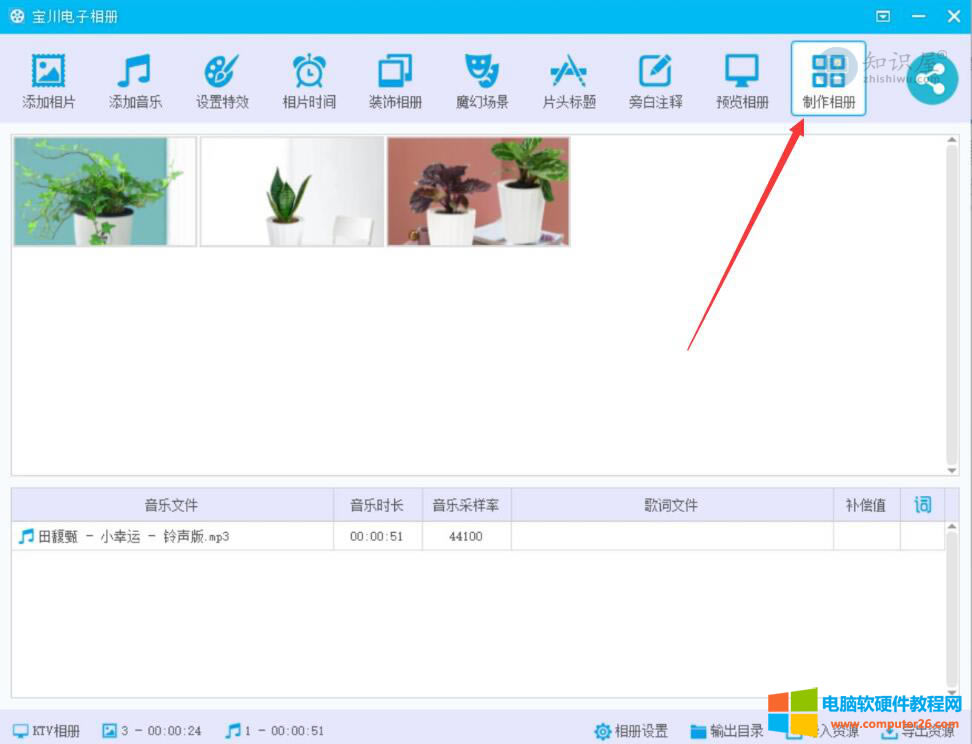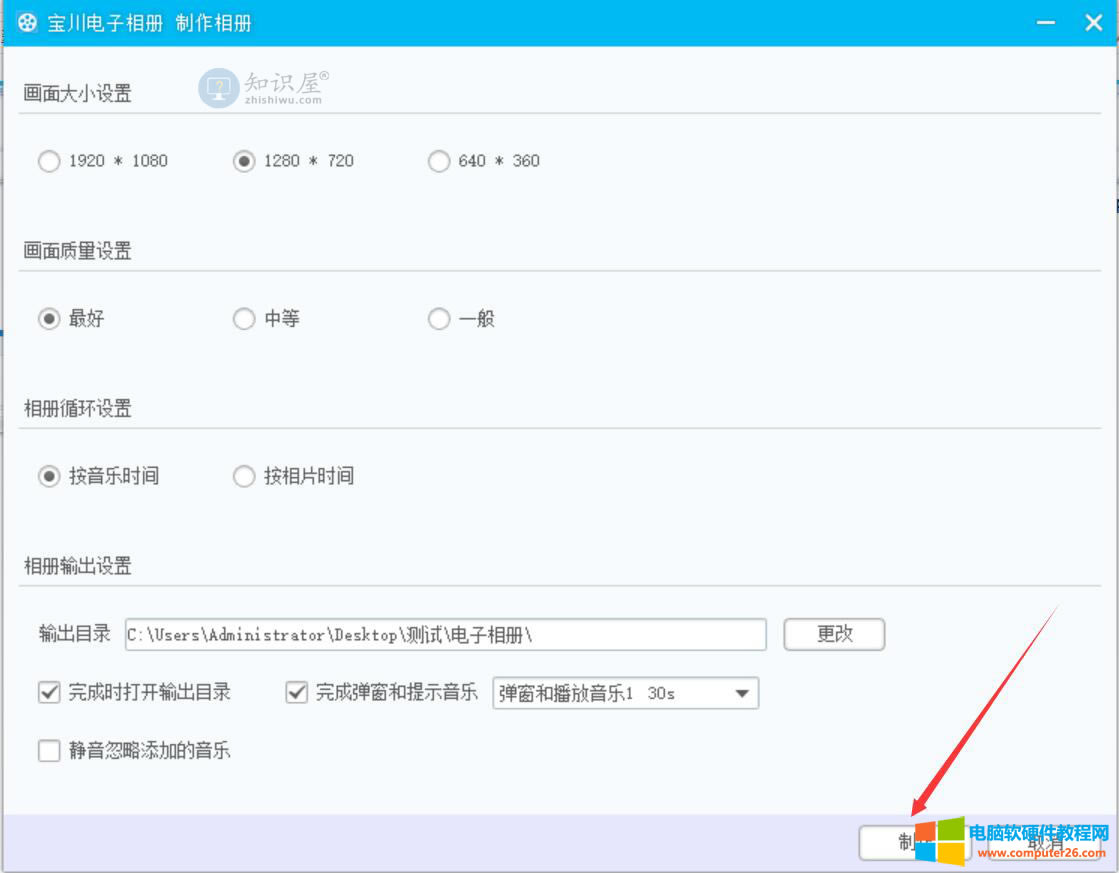宝川电子相册使用办法(电子相册添加旁白技巧)
发布时间:2024-04-08 文章来源:深度系统下载 浏览:
| 很多人在做电子相册的时候,就是简单地将照片做成视频的样子。可是当看回电子相册的时候,却发现照片给人传递的信息不够明朗。为了解决这一问题,我们可以用宝川电子相册给相册添加旁白,这样照片就更清晰易懂了。考虑到很多人没操作过该软件,所以,本文为大家讲解如何用宝川电子相册给相册添加旁白。 宝川电子相册如何给相册添加旁白?1、首先,我们打开宝川电子相册,在其操作界面的左上方,点击“添加照片”。
2、在弹出的窗口中,将需要添加旁白的照片一并选中,点击“打开”按钮,将其导入宝川电子相册。
3、然后,在宝川电子相册的操作界面中,点击菜单栏中的“旁白注释”选项。
4、进入宝川电子相册的旁白注释设置窗口,我们右键单击第一张图片,并在弹出的右键菜单中点击“插入”按钮。
5、此时,宝川电子相册便会弹出旁白注释编辑的窗口。我们输入旁白文本内容和注释文本,如下图,输入完成,点击“确定”按钮。
6、同样的办法,我们用宝川电子相册完成对所有导入的照片添加旁白,如果需要更改旁白字体的格式,就点击窗口右侧的“设置字体”按钮。
7、根据自己的需要,对旁白的字体加以设置,设置完成,点击窗口右下方的“确定”按钮。
8、宝川电子相册给相册添加了旁白,我们回到主操作界面,点击菜单栏中的“添加音乐”选项。
9、在弹出的窗口中,将自己喜欢的音乐文件选中,并点击“打开”按钮,将它导入宝川电子相册。
10、接下来,我们点击宝川电子相册菜单栏中的“制作相册”按钮。
11、在弹出的制作相册设置窗口中,设置添加了旁白的电子相册的保存参数,例如画面大小、画质、输出目录等等,设置好了,点击窗口右下方的“制作”按钮,宝川电子相册便开始制作添加了旁白的相册。
我们在做电子相册的时候,为了让每一张照片给人传递的信息完整、清晰、明了,都可以用宝川电子相册给相册添加旁白。不过要注意的是,每张照片所添加的旁白字数要尽量精简。 |